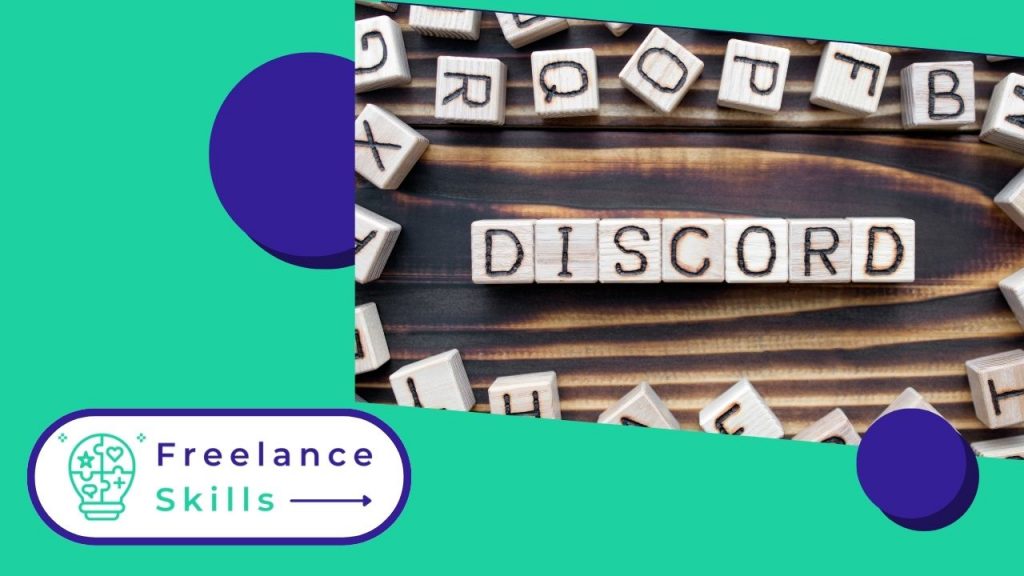¿Quieres crear y configurar tu propio servidor de Discord? Este artículo te guiará paso a paso en esta tarea esencial. Discord es una popular plataforma de comunicación onlinee, ideal para comunidades, grupos de juego y equipos de trabajo. Configurar un servidor de Discord te permitirá crear un espacio personalizado donde los miembros puedan conectarse, chatear y colaborar de forma eficaz. Siga estas sencillas instrucciones para poner en marcha su servidor y optimizarlo según sus necesidades específicas.
Discord.
¿Qué es Discord?
Discord es una plataforma de comunicación en línea diseñada para facilitar los intercambios dentro de las comunidades virtuales. Lanzada en 2015, es especialmente popular entre los jugadores, pero su uso se ha extendido a otros ámbitos como la educación, el trabajo colaborativo y las comunidades online. Discord permite a los usuarios crear servidores personalizados en los que pueden intercambiar información a través de canales de texto y voz. Cada servidor puede configurarse con roles y permisos específicos, lo que permite una gestión precisa de los miembros y los contenidos.
Discord.
Con funciones como la mensajería instantánea, la voz sobre IP (VoIP) y la posibilidad de integrar bots, Discord ofrece una experiencia interactiva y colaborativa. Los usuarios también pueden compartir archivos, retransmitir en directo y utilizar funciones divertidas como emojis y reacciones. En resumen, Discord destaca por su flexibilidad y capacidad para crear comunidades virtuales dinámicas y atractivas.
¿Cuáles son los pasos para crear un servidor Discord?
Para crear un servidor de Discord, sigue estos sencillos pasos. En primer lugar, inicia sesión en tu cuenta de Discord o crea una si aún no la tienes. A continuación, haz clic en el signo más (+) situado a la izquierda de tu lista de servidores en la interfaz principal de Discord. Selecciona “Crear un servidor” y dale un nombre único. A continuación, elige la ubicación geográfica que mejor se adapte a tus necesidades para obtener el mejor rendimiento. Una vez creado tu servidor, personalízalo añadiendo canales de texto y voz que se adapten a tus necesidades. También puedes definir roles para organizar a los miembros y gestionar los permisos.
Por último, invita a tus amigos, colegas o miembros de la comunidad compartiendo un enlace de invitación generado por Discord. Asegúrate de configurar los ajustes de seguridad y moderación según tus preferencias para mantener un entorno amigable y seguro. Estos sencillos pasos le permitirán crear rápidamente un servidor de Discord funcional adaptado a su uso personal o profesional.
¿Cómo personalizar y configurar los ajustes de tu servidor?
Para personalizar y configurar los ajustes de tu servidor de Discord, empieza por acceder a la sección “Ajustes del servidor” haciendo clic con el botón derecho en el nombre de tu servidor y seleccionando “Ajustes”. En la pestaña “Roles”, cree roles personalizados con permisos específicos para cada grupo de miembros. Define quién puede ver o editar determinados canales y qué acciones pueden realizar los miembros, como enviar mensajes, conectar bots o gestionar miembros.
Define quién puede ver o editar determinados canales y qué acciones pueden realizar los miembros, como enviar mensajes, conectar bots o gestionar miembros.
A continuación, gestione los canales creando categorías para organizar los debates por temas o equipos. Determine los permisos de cada canal’, como el acceso de sólo lectura o la posibilidad de conectarse por voz. También puede personalizar la apariencia de su servidor añadiendo emojis personalizados, iconos de servidor y ajustando la configuración de las notificaciones para satisfacer las necesidades específicas de su comunidad de Discord. Siguiendo estos pasos, puedes configurar tu servidor para ofrecer la mejor experiencia a tus miembros y mantener al mismo tiempo una gestión eficiente y segura.
¿Cómo integrar bots para mejorar la funcionalidad de tu servidor?
Para integrar bots y mejorar la funcionalidad de tu servidor de Discord, empieza por buscar bots adecuados en sitios como top.gg o utilizando las funciones de búsqueda integradas en Discord. Una vez que hayas encontrado un bot que se ajuste a tus necesidades, invítalo a tu servidor utilizando el enlace de invitación proporcionado por el desarrollador del bot. Asegúrate de comprobar los permisos requeridos por el bot y configúralos según tus preferencias para controlar sus acciones e interacciones en el servidor.
En cuanto el bot haya sido invitado a tu servidor, podrás acceder a él a través del enlace de invitación.
Una vez añadido el bot, configúrelo accediendo a su panel de control o utilizando comandos específicos en canales de texto dedicados. Los bots pueden automatizar tareas como la moderación, la emisión de anuncios, la reproducción de música o la gestión de juegos y concursos. Explora las funciones de bot disponibles y personalízalas para satisfacer las necesidades únicas de tu comunidad de Discord. Mediante la integración juiciosa de bots, puedes mejorar la experiencia del usuario y hacer que tu servidor sea más interactivo y funcional.
3.5.
3.5
Vous avez aimé cet article ? Aidez-nous en mettant 5 étoiles !
Your page rank: